金山毒霸开启自我保护方法
时间:2022-09-28 10:54:58作者:极光下载站人气:23
为了防止病毒程序破坏金山毒霸,因此当我们使用这款软件时,可以开启自我保护,从而来保护我们的电脑安全,如果我们不开器自我保护的这个功能,则当我们的电脑出现漏洞时,金山毒霸可能也会遭受病毒攻击,这样下来金山毒霸也就不能更好的维护电脑的安全,对此开启自我保护是十分重要的,如果你有遇到保护冲突的文件,可以将文件添加到排除自我保护冲突的文件页面中就好,不过很多小伙伴不知道在哪里开启自我保护功能,下方就是关于如何使用金山毒霸软件开启自我保护功能的具体操作方法,不清楚的话可以一起看看哦。
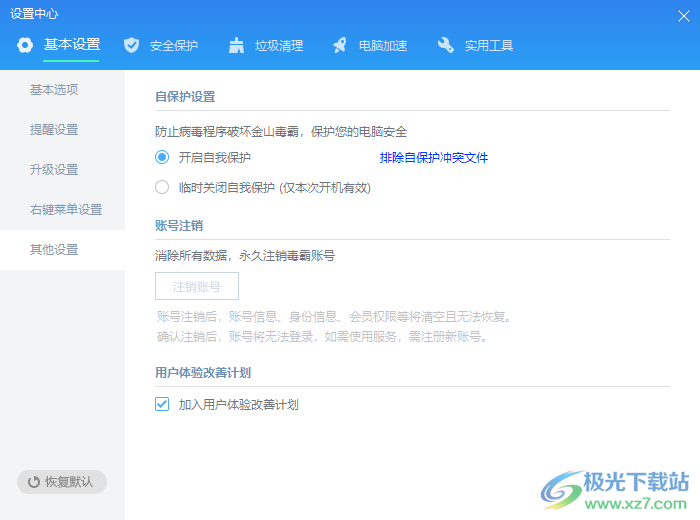
方法步骤
1.首先将软件打开,用鼠标点击右上角的设置按钮,在弹出的选项中选择【设置中心】进入。
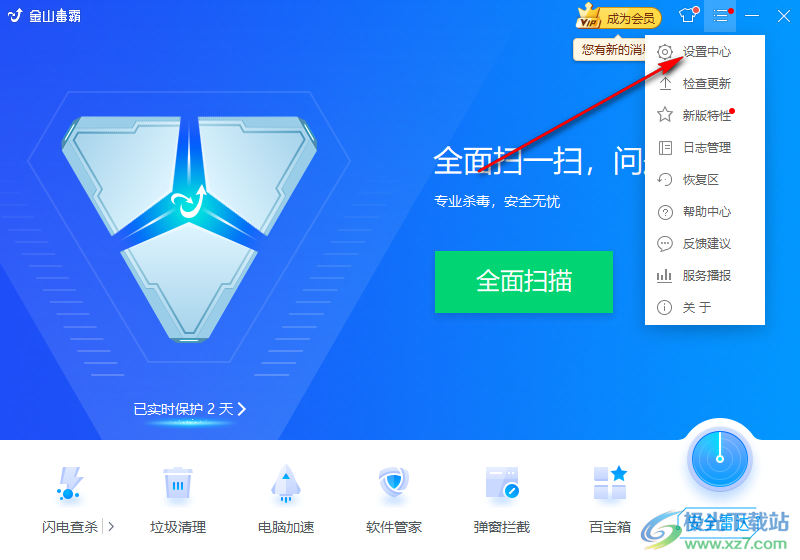
2.然后打开的页面中依次选择点击【基本设置】和【其他设置】,如图所示。
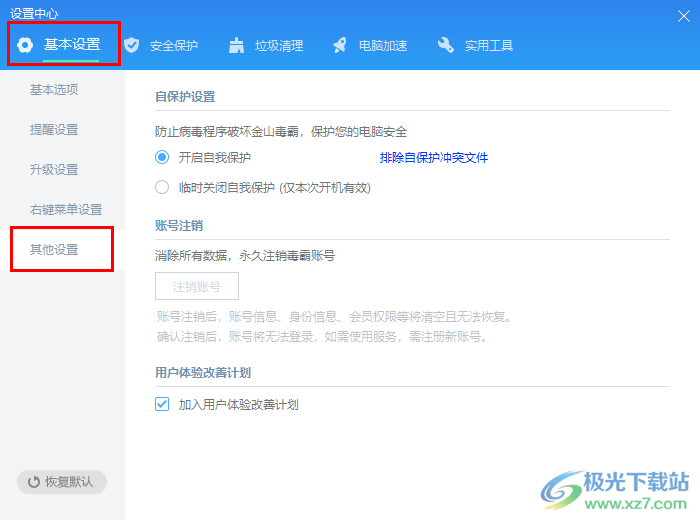
3.接着在右侧页面就会看到【自我保护设置】,将下方的【开启自我保护】点击勾选即可。
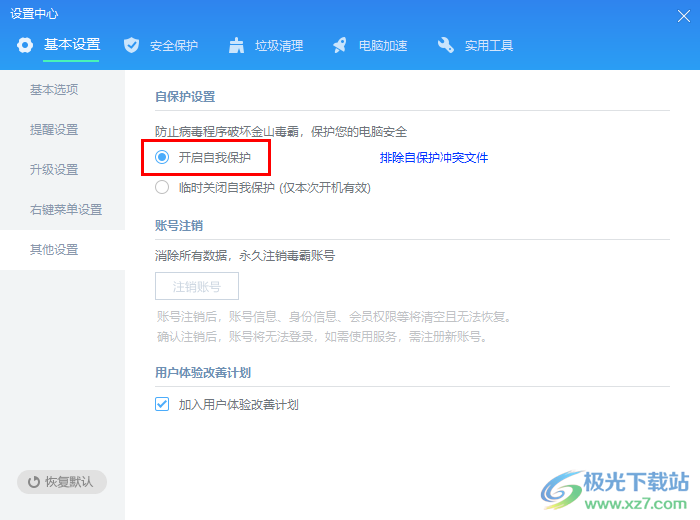
4.如果你遇到有冲突的文件,可以点击【排除自保护冲突文件】,在页面中点击添加目录就可以将文件添加到页面中,然后这种文件就不会被保护,不过要确保这种文件是安全性的,不然会影响金山毒霸进程。
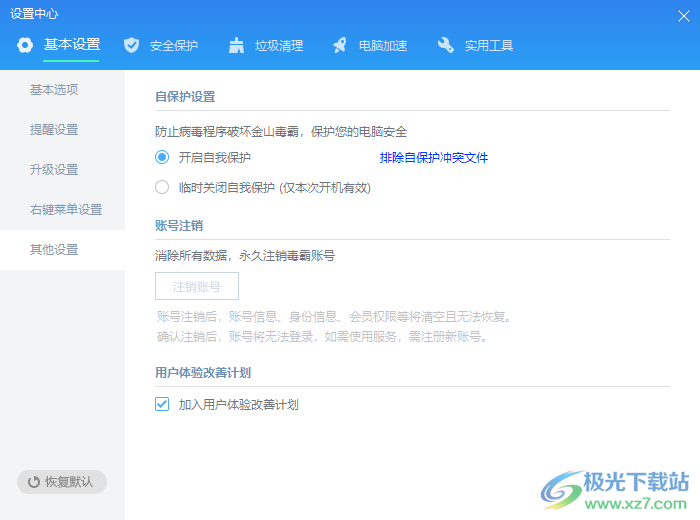
使用金山毒霸设置自我保护后,电脑也会更加的安全,如果有的文件你觉得很重要,担心被扫描出来显示危险性从而被删除,那么你就可以将其添加到排除与自保护冲突页面中,这样就保护文件不被删除的情况,但是这种操作的话有可能会使该文件被利用从而破坏金山毒霸进程,因此要谨慎添加。
相关推荐
相关下载
热门阅览
- 1百度网盘分享密码暴力破解方法,怎么破解百度网盘加密链接
- 2keyshot6破解安装步骤-keyshot6破解安装教程
- 3apktool手机版使用教程-apktool使用方法
- 4mac版steam怎么设置中文 steam mac版设置中文教程
- 5抖音推荐怎么设置页面?抖音推荐界面重新设置教程
- 6电脑怎么开启VT 如何开启VT的详细教程!
- 7掌上英雄联盟怎么注销账号?掌上英雄联盟怎么退出登录
- 8rar文件怎么打开?如何打开rar格式文件
- 9掌上wegame怎么查别人战绩?掌上wegame怎么看别人英雄联盟战绩
- 10qq邮箱格式怎么写?qq邮箱格式是什么样的以及注册英文邮箱的方法
- 11怎么安装会声会影x7?会声会影x7安装教程
- 12Word文档中轻松实现两行对齐?word文档两行文字怎么对齐?
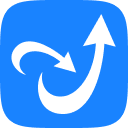
网友评论